Uživatelská příručka pro iPhone
- Vítejte
- Novinky v systému iOS 12
-
- Probuzení a odemknutí
- Seznámení se základními gesty
- Seznámení s gesty pro iPhone X a novější modely
- Zobrazení náhledů a používání zkratek pomocí funkce 3D Touch
- Orientace na ploše a v aplikacích
- Změny nastavení
- Pořízení snímku obrazovky
- Nastavení hlasitosti
- Změny zvuků a vibrování
- Hledání obsahu
- Použití a přizpůsobení Ovládacího centra
- Otevření a uspořádání zobrazení dnešního dne
- Přístup k funkcím z uzamčené obrazovky
- Cestování s iPhonem
- Nastavení času u obrazovky, povolených limitů a omezení
- Synchronizace iPhonu pomocí iTunes
- Dobíjení a monitorování baterie
- Význam stavových ikon
-
- Kalkulačka
- Kompas
- Najít přátele
- Najít iPhone
-
- Prohlížení fotek a sledování videí
- Úpravy fotek a videí
- Uspořádání fotek v albech
- Hledání ve Fotkách
- Sdílení fotek a videí
- Prohlížení vzpomínek
- Hledání osob ve Fotkách
- Procházení fotek podle místa
- Použití Fotek na iCloudu
- Sdílení fotek ve sdílených albech na iCloudu
- Použití funkce Můj fotostream
- Import fotek a videí
- Tisk fotek
- Akcie
- Tipy
- Počasí
-
- Příslušenství dodávané s iPhonem
- Připojení zařízení Bluetooth
- Streamování zvuku a videa do jiných zařízení
- Ovládání zvuku na více zařízeních
- AirPrint
- Použití EarPodů
- Apple Watch
- Použití klávesnice Magic Keyboard
- Bezdrátové nabíjení
- Handoff
- Použití univerzální schránky
- Zahajování a příjem Wi‑Fi hovorů
- Použití iPhonu jako Wi‑Fi hotspotu
- Sdílení internetového připojení iPhonu
- Přenos souborů pomocí iTunes
-
-
- Nastavení přístupového kódu
- Nastavení Face ID
- Nastavení Touch ID
- Změna přístupu k položkám při uzamčeném iPhonu
- Vytváření hesel pro webové stránky a aplikace
- Sdílení hesel pro webové stránky a aplikace
- Automatické vyplňování přístupových SMS kódů na iPhonu
- Posílení zabezpečení vašeho Apple ID
- Nastavení Klíčenky na iCloudu
- Použití VPN
-
- Začínáme s funkcemi zpřístupnění
- Zkratky zpřístupnění
-
-
- Zapnutí a procvičování VoiceOveru
- Změna nastavení VoiceOveru
- Seznámení s gesty VoiceOveru
- Ovládání iPhonu pomocí gest VoiceOveru
- Ovládání VoiceOveru pomocí rotoru
- Používání klávesnice na obrazovce
- Psaní prstem
- Ovládání VoiceOveru z klávesnice Magic Keyboard
- Psaní Braillovým písmem na displej s použitím VoiceOveru
- Použití braillského řádku
- Použití VoiceOveru v aplikacích
- Předčítání výběru, předčítání obsahu obrazovky a odezva psaní
- Zvětšení obsahu obrazovky
- Lupa
- Nastavení displeje
- Face ID a pozornost
-
- Asistovaný přístup
-
- Důležité informace o bezpečnosti
- Důležité informace o zacházení
- Získání informací o vašem iPhonu
- Zobrazení nebo změna nastavení mobilních dat
- Další informace o softwaru a službách pro iPhone
- Prohlášení o shodě s FCC
- Prohlášení o shodě s kanadskými standardy ISED
- Informace o laserovém zařízení třídy 1
- Apple a životní prostředí
- Informace o likvidaci a recyklaci
- Copyright
Během hovoru na iPhonu
Během hovoru můžete v aplikaci Telefon ![]() přepnout zvuk do hlasitého telefonu nebo do zařízení s rozhraním Bluetooth. Pokud se ohlásí další příchozí hovor, můžete na něj reagovat nebo ho ignorovat.
přepnout zvuk do hlasitého telefonu nebo do zařízení s rozhraním Bluetooth. Pokud se ohlásí další příchozí hovor, můžete na něj reagovat nebo ho ignorovat.
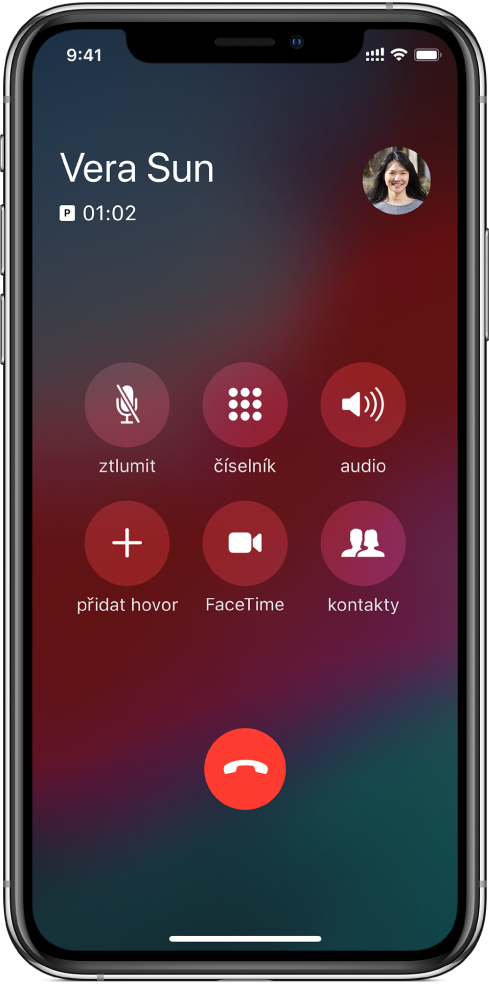
Úpravy nastavení zvuku během hovoru
Změna hlasitosti: Stiskněte tlačítka hlasitosti na boku iPhonu.
Vypnutí zvuku: Klepněte na tlačítko vypnutí zvuku.
Podržení hovoru: Podržte prst na tlačítku vypnutí zvuku.
Hovor s handsfree: Klepnutím na tlačítko reproduktoru přepněte na hlasitý telefon nebo klepnutím na tlačítko zvuku přepněte na zařízení připojené přes Bluetooth.
Použití jiné aplikace během hovoru
Přejděte na plochu a otevřete požadovanou aplikaci.
Pro návrat k volání klepněte na zelený řádek u horního okraje obrazovky.
Reakce na druhý hovor na stejné lince
Pokud se při telefonování ohlásí na stejné lince druhý hovor, proveďte některou z následujících akcí:
Ignorování hovoru s přesměrováním na záznamník: Klepněte na Ignorovat.
Ukončení prvního hovoru a příjem nového: Používáte-li GSM síť, klepněte na Ukončit a přijmout. V síti CDMA klepněte na Ukončit a když znovu zazvoní druhý hovor, klepněte na Přijmout nebo přetáhněte jezdec, pokud je iPhone uzamčený.
Podržení prvního hovoru a příjem nového: Klepněte na Přidržet a přijmout.
Pokud máte odložený hovor, můžete klepnutím na Prohodit přepnout mezi hovory nebo klepnout na tlačítko Konference a hovořit s oběma účastníky najednou. Viz Zahájení konferenčního hovoru.
Poznámka: V síti CDMA není možné mezi hovory přepínat, pokud byl druhý hovor odchozí, můžete však oba hovory sloučit. Hovory nelze sloučit, pokud byl druhý z nich příchozí. Pokud ukončíte druhý hovor nebo sloučený hovor, budou ukončeny oba hovory.
Poznámka: Na modelech se dvěma SIM jsou během telefonního hovoru příchozí hovory z druhé linky přesměrovávány přímo na záznamník (je‑li u vašeho operátora k dispozici) a nedostáváte pro ně oznámení o zmeškaných hovorech.
Pokud nastavíte podmíněné přesměrování hovorů z jedné linky na druhou, když je první linka obsazená nebo mimo provoz (podporuje‑li tuto funkci váš operátor), hovory se nebudou přesměrovávat na záznamník. Informace o nastavení vám poskytne váš operátor.
Zahájení konferenčního hovoru
V síti GSM můžete vytvořit konferenční hovor, jehož se může účastnit v závislosti na operátorovi až pět lidí.
Poznámka: Pokud váš hovor využívá VoLTE (Voice over LTE) nebo Wi-Fi hovory, je možné, že konferenční hovory nebudou k dispozici.
Během hovoru klepněte na Přidat hovor, zahajte další hovor a pak klepněte na volbu Konference.
Opakováním tohoto postupu můžete ke konferenčnímu hovoru připojit další účastníky.
Během konferenčního hovoru můžete provést kteroukoli z následujících akcí:
Soukromý hovor s jedním z účastníků: Klepněte na
 a potom na volbu Soukromé u požadované osoby. Ke konferenčnímu hovoru se vrátíte klepnutím na tlačítko Konference.
a potom na volbu Soukromé u požadované osoby. Ke konferenčnímu hovoru se vrátíte klepnutím na tlačítko Konference.Přidání dalšího volajícího na stejné lince: Klepněte na Přidržet + Odpověď a poté na Konference.
Odpojení jednoho z účastníků: Klepněte na
 u účastníka a potom na volbu Ukončit.
u účastníka a potom na volbu Ukončit.